この記事の対象となる方
- プログラミング経験は全くない
- 業務でマクロは必須のスキルではない
- Excel はあまり得意ではない
- フローチャートを作成したことはない
Excel は初心者レベルだけど、マクロを使えるようになりたいという方向けの記事です。マクロの設計図の役割を果たすフローチャートの簡単な作成方法を紹介します。
#2. 条件分岐の操作を文章に変換する
ある操作を行った場合に、条件によって結果が異なる処理を文章に変換します。
Excel で「IF 関数」や「条件付き書式」を使ったことがある方は、理解しやすいと思います。最初は Yes / No の単純な二択からスタートするのがオススメです。
例題
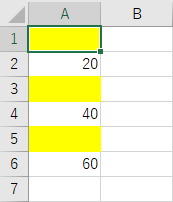
下記の操作を文章に変換してみましょう。
- セルA1~セルA6までの範囲内の空白セルを黄色に塗りつぶす
※ セルA1~セルA6までの範囲内の値は、あらかじめ入力されているものとします。
解答例
- 「アクティブセル」を「セルA1に設定」する
- 「セルA1」が「空白セルである」かを調べる
- 「セルA1の背景色(塗りつぶし)」を「黄色に設定」する
- 「セルA1」から「1つ下に移動」する
- 「セルA2」が「空白セルである」かを調べる
- 「セルA2」から「1つ下に移動」する
- 「セルA3」が「空白セルである」かを調べる
- 「セルA3の背景色(塗りつぶし)」を「黄色に設定」する
- 「セルA3」から「1つ下に移動」する
- 「セルA4」が「空白セルである」かを調べる
- 「セルA4」から「1つ下に移動」する
- 「セルA5」が「空白セルである」かを調べる
- 「セルA5の背景色(塗りつぶし)」を「黄色に設定」する
- 「セルA5」から「1つ下に移動」する
- 「セルA6」が「空白セルである」かを調べる
練習問題
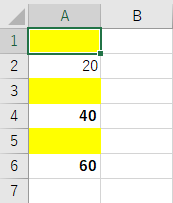
下記の操作を文章に変換してみましょう。
- セルA1~セルA6までの範囲内の空白セルの背景色を黄色に設定する
- セルA1~セルA6までの範囲内の値が30以上のセルのフォントを太字に設定する
※ セルA1~セルA6までの範囲内の値は、あらかじめ入力されているものとします。
解答例
- 「アクティブセル」を「セルA1に設定」する
- 「セルA1」が「空白セルである」かを調べる
- 「セルA1の背景色(塗りつぶし)」を「黄色に設定」する
- 「セルA1」から「1つ下に移動」する
- 「セルA2」が「空白セルである」かを調べる
- 「セルA2の値」が「30以上である」かを調べる
- 「セルA2」から「1つ下に移動」する
- 「セルA3」が「空白セルである」かを調べる
- 「セルA3の背景色(塗りつぶし)」を「黄色に設定」する
- 「セルA3」から「1つ下に移動」する
- 「セルA4」が「空白セルである」かを調べる
- 「セルA4の値」が「30以上である」かを調べる
- 「セルA4のフォントのスタイル」を「太字に設定」する
- 「セルA4」から「1つ下に移動」する
- 「セルA5」が「空白セルである」かを調べる
- 「セルA5の背景色(塗りつぶし)」を「黄色に設定」する
- 「セルA5」から「1つ下に移動」する
- 「セルA6」が「空白セルである」かを調べる
- 「セルA6の値」が「30以上である」かを調べる
- 「セルA6のフォントのスタイル」を「太字に設定」する

